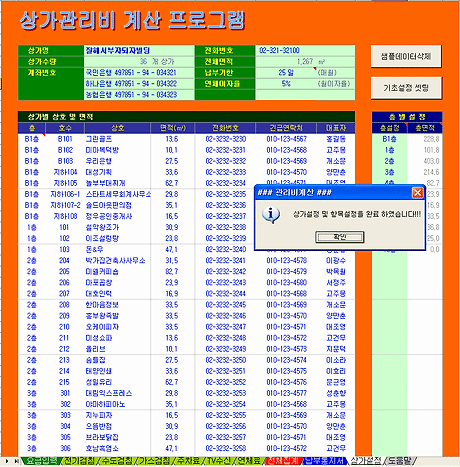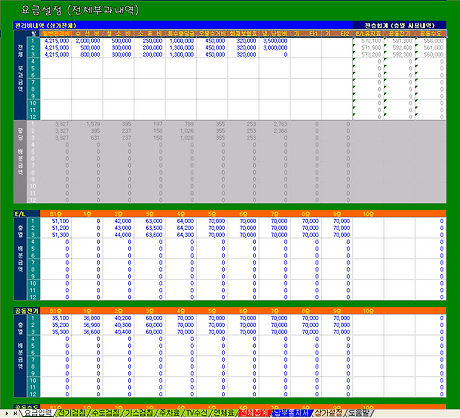http://km.naver.com/list/view_detail.php?dir_id=90205&docid=31036559
상가 및 오피스텔의 건물명, 층별 호수, 상가명, 면적 등을 설정하시고 매월 집계되는 데이터만 입력하시면 납부통지서를 바로 출력하실 수 있습니다.
데이터는 1년간을 저장할 수 있으며, 납부통지서의 출력은 전체 및 각 호수별 개별단위로 출력 가능합니다.
1.요금입력 시트
(1)월별 공동관리비, 공과금 징수비용의 단위금액 입력 하십시오.
(2)층별로 부과하는 엘리베이터, 공동전기, 공동수도는 층별로 입력하도록 하였습니다.
(3)개별 전기료, 수도로 등 단가는 월별로 금액이 달라질수 있어 매월 기록하도록 하였습니다.
2.전기검침, 수도검침, 가스검침 시트
(1)계량기의 검침 숫자를 해당월에 입력하십시오.
(2)사용량은 전체집계 시트에서 계산을 실행하면 자동으로 계산합니다. 또는 상단의 제목을 클릭하면 계산합니다.
3.주차료, TV수신, 연체료 시트
(1)해당월의 값을 입력 하십시오.
(2)주차료는 주차댓수를, TV수신은 TV댓수를, 연체료는 연체된 금액을 입력 하십시오.
4.전체집계 시트
(1)우선적으로 관리비 항목(G4:X4셀)을 설정하십시오. 기타1, 기타2는 없으면 삭제하십시오.
(2)각 월별 내역을 전체 확인할 수 있습니다.
(3)좌측상단의 "월"을 입력하시고 '계산하기' 버튼을 눌러 계산을 실행 하십시오.
5.납부통지서 시트
(1)우선 년, 월을 확인하십시오.
(2)각 호수별로 한장씩 인쇄할 경우에는 호수를 지정하고 "인쇄하기" 버튼을 누르면 지정호수 1매만 인쇄됩니다.
(3)"전체인쇄" 버튼을 누르면 해당월의 각 상가를 전체 인쇄합니다.
6.상가설정 시트
(1)'샘플데이터삭제' 버튼을 눌러 현재의 샘플을 삭제 하십시오.
(2)우측의 층설정(J13:J50)을 먼저 입력하십시오.
(3)이자율 및 날자 등은 숫자만 입력하세요.
(4)각 호별 호수, 면적, 대표자 등 일반 사항을 입력하십시오.
(5)초기설정하기' 버튼을 눌러 실행하십시오.. (좌측 번호순으로 실행하고 버튼을 누르시면 설정이 완료됩니다.)
http://km.naver.com/list/view_detail.php?dir_id=90205&docid=31036559
'사업을 위한 ★… > 【 상 가 관 리 】' 카테고리의 다른 글
| 엑셀 상가관리프로그램 (0) | 2009.07.24 |
|---|---|
| 건물.상가관리프로그램 V41 (0) | 2009.06.22 |
| 상가(건물)관리비 계산 프로그램 V40 (0) | 2009.03.09 |
| 건물 상가관리 프로그램 V30 (0) | 2008.12.06 |
| 상가관리비 계산 프로그램 (0) | 2006.06.30 |